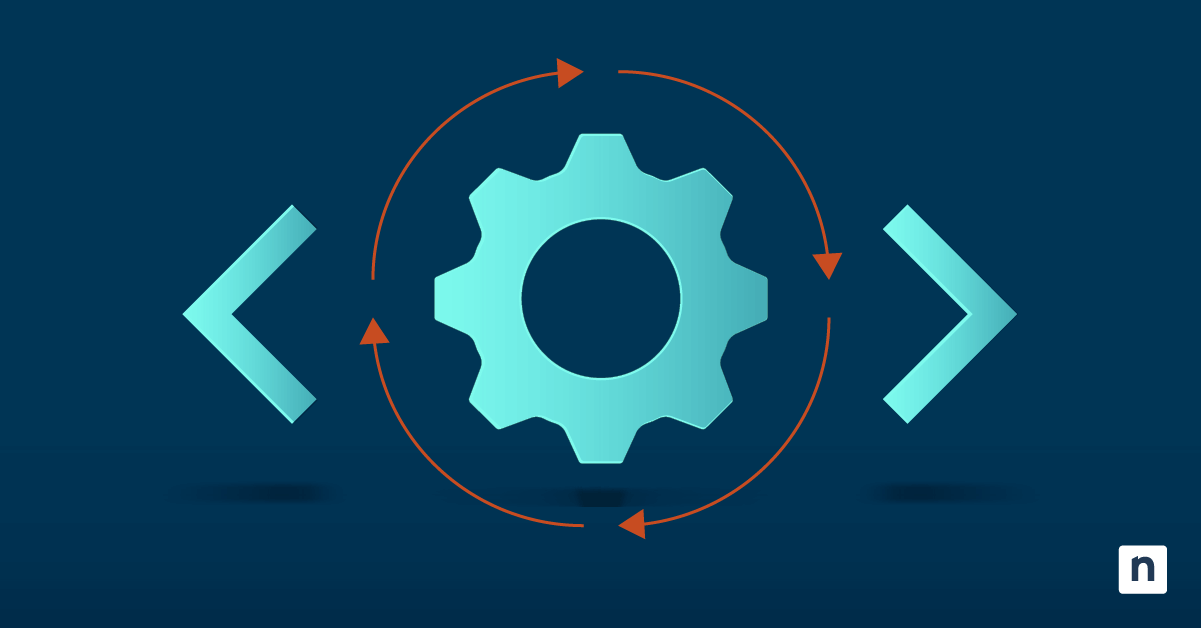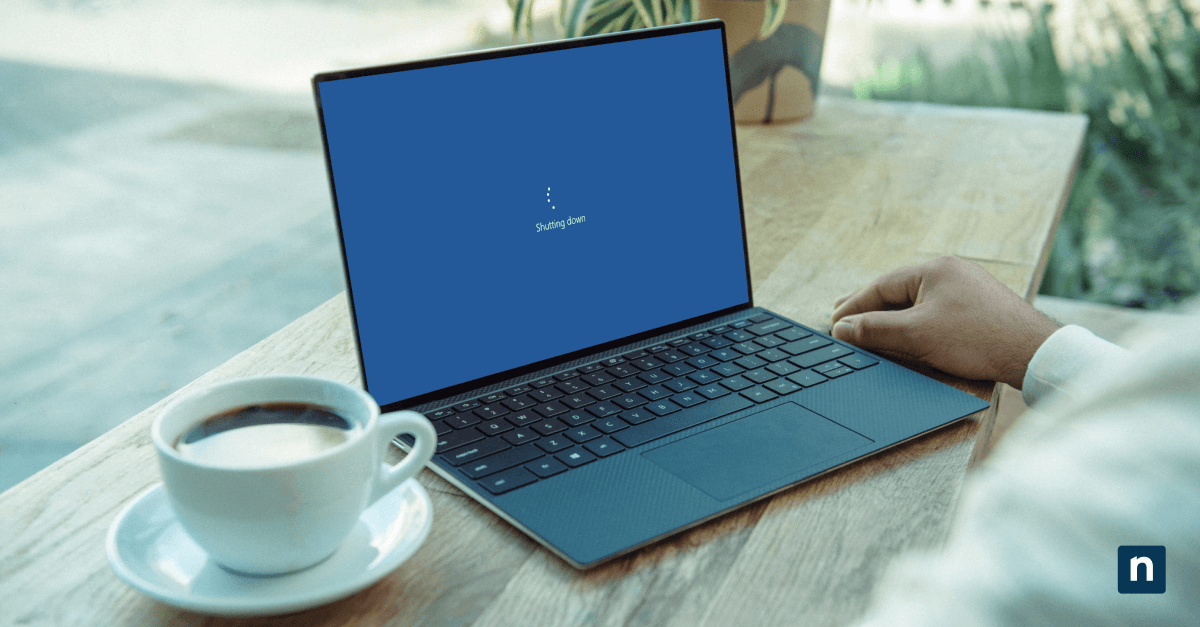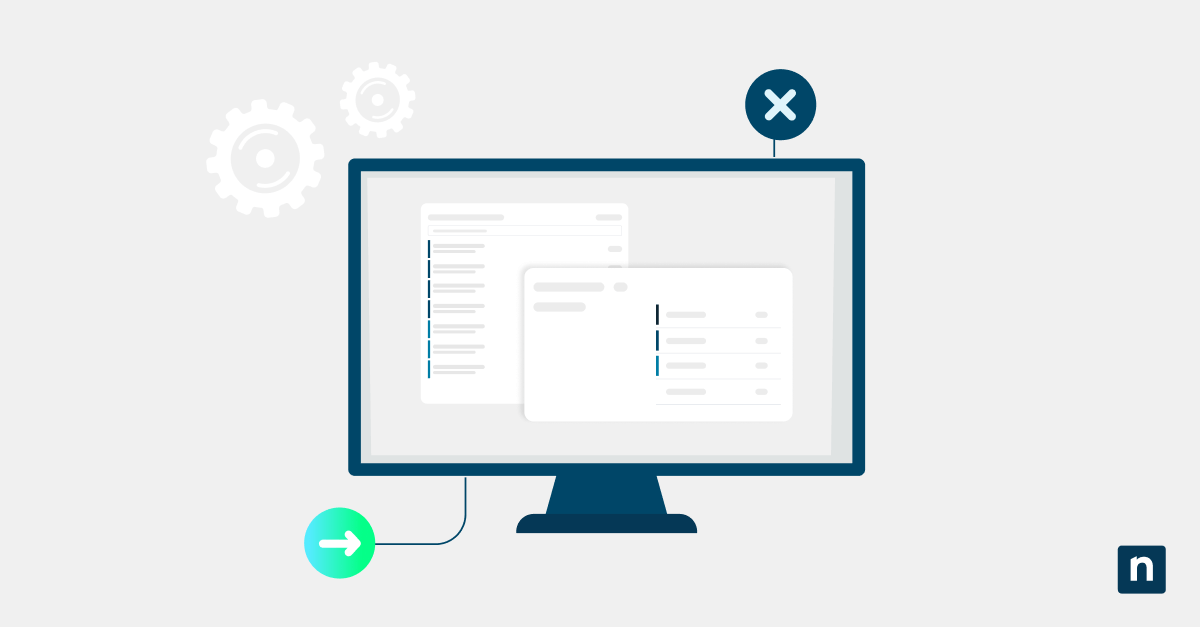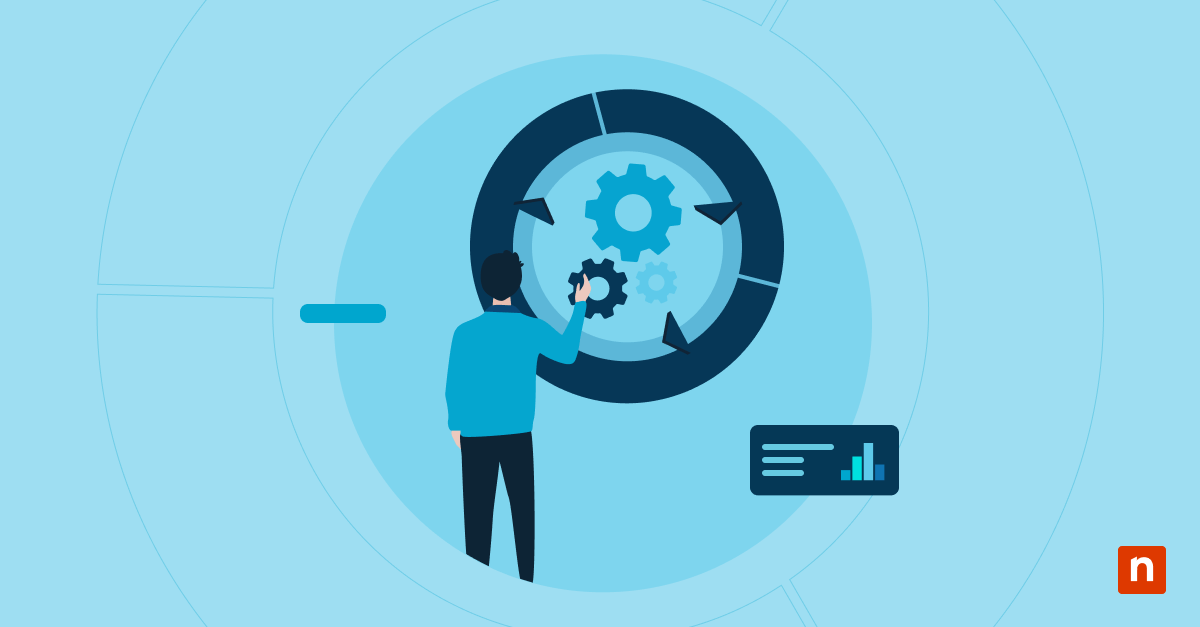La personalizzazione è importante per creare un ambiente IT inclusivo. Gli utenti hanno esigenze diverse e per alcuni piccoli aggiustamenti, come la modifica delle scorciatoie da tastiera per gli strumenti di accessibilità, possono migliorare drasticamente la loro esperienza informatica.
In questa guida ti mostreremo come modificare la scorciatoia da tastiera per la lettura con lente d’ingrandimento utilizzando tre metodi diversi. Continua a leggere per saperne di più su come funziona lo strumento Lente d’ingrandimento di Windows .
Guida passo passo alla modifica della scorciatoia da tastiera della Lente d’ingrandimento
Prima di iniziare, accertati che siano soddisfatti i seguenti requisiti:
- Stai utilizzando Windows 11 versione 22H2 o successiva.
- Lo strumento Lente d’ingrandimento è in esecuzione.
- Non hai in mente di usare i collegamenti personalizzati dei tasti. Windows consente agli utenti di scegliere solo tra tre combinazioni predefinite.
In caso contrario, i metodi descritti di seguito non funzioneranno come previsto.
Metodo 1: Modifica della scorciatoia tramite l’app Impostazioni (GUI)
- Apri Impostazioni > Accessibilità > Lente d’ingrandimento.
- Scorri fino alla sezione Lettura .
- Sotto la voce di scelta rapida, scegli la combinazione più adatta alle tue esigenze:
- Ctrl + Alt + Invio
- Blocco delle maiuscole + Invio
- Inserisci + Invio
Le modifiche verranno applicate immediatamente, senza bisogno di riavviare il computer.
Metodo 2: Modificare il collegamento tramite l’Editor del Registro di sistema
- Premi Win + R, digita regedit e fai clic su Invio per aprire l’Editor del Registro di sistema.
- Accedi a HKEY_CURRENT_USER\Software\Microsoft\ScreenMagnifier
- Crea o modifica un valore DWORD (32 bit):
- Nome: MagReadShortcut
- Valore
- 0 = Ctrl + Alt + Invio
- 1 = Blocco Maiuscole + Invio
- 2 = Inserisci + Invio
- Esci e rientra o riavvia lo strumento Lente d’ingrandimento in modo che le modifiche abbiano effetto.
Metodo 3: Configurazione mediante un file .reg
Esempio: Impostare la scorciatoia di lettura su Blocco Maiuscole + Invio
- Apri Blocco note e incolla quanto segue:
Windows Registry Editor Version 5.00[HKEY_CURRENT_USER\Software\Microsoft\ScreenMagnifier]“MagReadShortcut”=dword:00000001 - Salva il file con estensione .reg (ad esempio, Set_MagShortcut_CapsLock.reg)
- Fai doppio clic sul file e accetta la richiesta di unirlo al registro.
- Esci o riavvia il sistema per applicare la modifica.
Modifica il valore in 00000000 se vuoi utilizzare la scorciatoia da tastiera predefinita per la lente d’ingrandimento o in 00000002 per la combinazione Inserisci + Invio .
Ulteriori considerazioni da tenere presenti quando cambi la scorciatoia per la lente d’ingrandimento di Windows
Ci sono altre considerazioni da fare prima di scegliere il metodo da utilizzare.
- Ambito utente: Il Registro di sistema memorizza queste impostazioni in HKCU, pertanto è necessario applicare le modifiche a ciascun profilo utente.
- Applicazione: I metodi GUI e Registro sono disponibili sia per gli utenti standard che per quelli amministrativi.
- Impostazioni dei Criteri di gruppo: Non esiste un’ impostazione dei Criteri di gruppo per modificare la scorciatoia da tastiera per la lettura con lente d’ingrandimento. Dovrai utilizzare metodi .reg o di scripting per distribuire le modifiche a livello aziendale.
Perché dovrei cambiare la scorciatoia da tastiera per la lettura con lente d’ingrandimento?
Tieni in considerazione la possibilità di cambiare la scorciatoia da tastiera per la lente d’ingrandimento di Windows se:
- hai problemi a utilizzare la scorciatoia da tastiera Ctrl+ Alt + Invio .
- utilizzi applicazioni di terze parti con la stessa combinazione di tasti.
- vuoi configurare il tuo parco macchine Windows per l’uso didattico, per i kiosk o per le aziende.
- vuoi allineare l’impostazione della lettura tramite schermo in tutta l’infrastruttura IT.
Una rapida panoramica dello strumento Lente d’ingrandimento di Windows 11
Lo strumento Lente d’ingrandimento di Windows 11 consente agli utenti con problemi di vista di ingrandire parti dello schermo. Puoi ingrandire testi, immagini e icone fino a 16x e dispone di una funzione di sintesi vocale (TTS) che legge ad alta voce il testo sullo schermo.
È una funzionalità che cambia le carte in tavola per le persone ipovedenti o con difficoltà di lettura. Ma per quanto utile sia questo strumento, la sua scorciatoia da tastiera Ctrl+ Alt + Invio non sempre funziona per tutti.
Migliorare l’esperienza di Windows con scorciatoie personalizzate
La modifica della scorciatoia da tastiera per la lettura della lente d’ingrandimento è uno dei modi più semplici per rendere l’ambiente IT più accogliente per gli utenti con qualsiasi abilità.
La funzionalità di lettura tramite lente d’ingrandimento è uno strumento utile per le persone con problemi di vista e cognitivi. La personalizzazione delle scorciatoie da tastiera lo renderà ancora più accessibile agli utenti con altre disabilità.
Argomenti correlati: